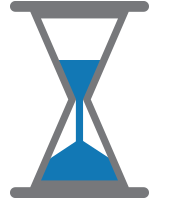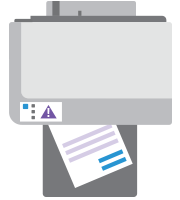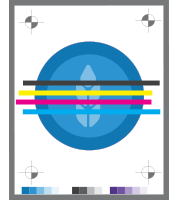نکته سریع برای بهبود چاپ
وقتی همه سیستم ها از کار بیفتند، فناوری می تواند یک چیز زیبایی باشد. اما وقتی سخت افزار یا نرم افزار عمل نمی کند، تأخیرها هزینه بر و ناامیدکننده است. خدمات محل کار هوشمند ما برای کمک به سازمانها در هر اندازه ساخته شده است تا از دردسر و هزینه جلوگیری کنند، تا حدودی با کمک به شما برای چاپ کمتر. اما هنوز هم بعضی اوقات نیاز به چاپ دارید، بنابراین در اینجا پنج راه برای چاپ برتر و روش های درمانی سریع ما برای حل آنها آورده شده است.
-
گیر کردن کاغذ در پرینتر
مشکل: چاپ بسیار طولانی می شود
هیچ چیز بدتر از این نیست که با یک پروژه فقط وقت خود را صرف ضربه زدن به دیوار کنید وقتی زمان چاپ می رسد. زمان چاپ پایین می تواند به دلیل تنظیمات با وضوح بالا، مشکل حافظه و / یا انتخاب درایورها باشد.
راه حل ها:
تصاویر با وضوح بالا داده های بیشتری برای پردازش رایانه و پرینتر شما دارند که می تواند باعث کندی زمان چاپ شود. اگر به دنبال کیفیت گالری نیستید، پیش نویس، حالت استاندارد یا حالت عادی را برای اسناد دفتر انتخاب کنید. برای ارائه ها یا قطعات رسمی، تنظیمات خود را به کیفیت بالا برگردانید. اگر پردازش پرونده های بزرگ با تصاویر پیچیده بخشی از جریان کار منظم شما است، برای حفظ صدای همهمه پرینتر، حافظه اضافه کنید.
از حالت دو طرفه به حالت ساده تبدیل شوید. از کاغذ بیشتری استفاده خواهید کرد اما چاپ یک طرفه به طور قابل توجهی زمان کمتری می برد.
درابور شما نیز می تواند نتیجه سرعت را تعیین کند. لیزرهای پیشرفته و حتی برخی جوهر افشان با انتخاب درایورهایی از جمله PostScript، PCL و / یا درایور مبتنی بر میزبان سازنده در دسترس هستند. به طور کلی، PCL برای چاپ سریعتر در دفتر و PostScript برای کاربردهای فشرده گرافیکی و صنایع بهتر است.
-
Logjam گردش کار
مشکل: خرده های کاغذی
در این حالت علت چاپ آهسته را رفع کرده اید حال به وضوح میبینید که خورده های کاغذ در پرینتر گیر کرده است.
راه حل ها:
راهنمای کاربر یا دستورالعمل های صفحه کنترل شما باید به راحتی در این مورد گام بردارند. ابتدا با بازرسی از مسیر کاغذ، مواد بسته شده را بردارید، مراقب باشید کاغذهای گیر کرده را مستقیماً بیرون بیاورید – و مهمتر از همه – پاره نکنید. اگر بین غلطک ها گیر کرده است، راهنمای نحوه آزاد سازی فشار را دنبال کنید.
اگر کاغذ نامرتبی است که باعث ایجاد گرفتگی می شود، سینی را بردارید تا مطمئن شوید که کاغذ به درستی قرار گرفته است و دوباره سینی را قرار دهید. بعضی اوقات ممکن است به هیچ وجه ورق اشتباه پیدا نکنید، در این صورت باید کاغذ پشته را بردارید، بررسی کنید که آیا به درستی مربع خورده است یا خیر و بعد از اینکه این قسمت را بررسی کردید، مجدداً آن را در سینی قرار دهید.
به عنوان یک قاعده، همیشه باید مطمئن شوید که نوع کاغذ چاپ شده توسط پرینتر شما پشتیبانی می شود. و همچنین بخاطر داشته باشید که کاغذ خود را در جایی که خشک است نگهداری کنید تا از رطوبت که باعث مشکل چاپ می شود جلوگیری کنید.
-
کیفیت پایین
مشکل: چاپهایی با ظاهر بسیار بد
پرینتر شما کاملاً کار می کند – اما محصول نهایی شما وحشتناک به نظر می رسد. لکه ها، کیفیت تصویر ضعیف یا نوع کمرنگ آنها حتی بهترین اسناد را شلخته و غیرحرفه ای جلوه می دهد.
راه حل ها:
برای چاپ لیزر با کیفیت بهتر این اصلاحات آسان را امتحان کنید. اگر مشکلات شما ادامه پیدا کند، احتمالاً مشکل به دلیل تجهیزات یا سخت افزار باشد.
- درایور چاپ خود را بررسی کنید تا مطمئن شوید کاغذ یا رسانه صحیحی را انتخاب کرده اید.
- دوبار بررسی کنید که کاغذ بارگیری شده در سینی با نوع انتخاب شده در درایور پرینتر مطابقت داشته باشد.
- در بعضی از پرینترهای لیزری، فیوزر برای نوع کاغذ تنظیم شده است. اگر فیوزر پرینتر شما به صورت دستی قابل تنظیم است، بررسی کنید که به درستی تنظیم شده است اما توجه داشته باشید: فیوزرها بسیار گرم می شوند بنابراین احتیاط کنید.
- کارتریج های تونر، واحد (های) تصویربرداری و فیوزر را از نظر آسیب دیدگی بررسی کنید. این اجزا by براساس مدل و سازنده متفاوت هستند، بنابراین بهتر است به راهنمای کاربر مراجعه کنید.
- اگر علائم لکه دارید، چندین برگ کاغذ خالی چاپ کنید و در نهایت کم رنگ می شوند.